تحديث 2024 أبريل: توقف عن تلقي رسائل الخطأ وإبطاء نظامك باستخدام أداة التحسين الخاصة بنا. احصل عليه الآن من الرابط التالي
- تحميل وتثبيت أداة الإصلاح هنا.
- دعها تفحص جهاز الكمبيوتر الخاص بك.
- الأداة بعد ذلك إصلاح جهاز الكمبيوتر الخاص بك.
هل ترغب في إخفاء بعض ملفاتك الشخصية عن الجمهور لضمان حماية خصوصية أفضل؟ هناك العديد من الطرق لإخفاء ملفاتك ، ولكن أفضل طريقة هي إخفائها داخل صورة jpg.

يمكنك إخفاء ملفاتك باستخدام سمة النافذة الافتراضية "مخفي" ، ولكن هذه الطريقة أقل أمانًا لأن أي شخص لديه معرفة أساسية بالكمبيوتر يمكنه الوصول إليها. لجعل ملفاتك أكثر أمانًا ، يمكنك إخفاؤها داخل صورة بتنسيق .jpg ولا ينبغي لأحد أن يعرف أن لديك ملفًا مخفيًا خلف صورة jpg المحددة. ما عليك سوى اتباع الخطوات البسيطة أدناه إلى إخفاء ملفاتك في صورة.
نظرًا لأن الصور تتم قراءتها من الرأس لأسفل وضغط الملفات من التذييل لأعلى ، يمكنك دمجها بسهولة في ملف واحد ولن يعرفها أحد أبدًا. تابع القراءة لمعرفة كيف.
كيف تخفي ملفاتك داخل صورة JPG
- للبدء ، أنشئ أولاً صورة بتنسيق .jpg أو يمكنك حتى تحميل صورة من الإنترنت. في هذا التمرين ، سأحفظ ملف الصورة في المجلد السري داخل محرك الأقراص "F". هذا يعني أن F: \ secret.jpg سيكون المسار إلى ملف الصورة الذي تم تنزيله (secret.jpg هو اسم ملف الصورة الذي تم تنزيله).
- الآن انقر بزر الماوس الأيمن في المساحة الفارغة داخل المجلد السري وانقر فوق جديد -> أرشيف WinRAR لإنشاء مجلد أرشيف جديد.
- انقل الملفات التي تريد إخفاءها من العرض العام إلى المجلد المؤرشف.
تحديث أبريل 2024:
يمكنك الآن منع مشاكل الكمبيوتر باستخدام هذه الأداة ، مثل حمايتك من فقدان الملفات والبرامج الضارة. بالإضافة إلى أنها طريقة رائعة لتحسين جهاز الكمبيوتر الخاص بك لتحقيق أقصى أداء. يعمل البرنامج على إصلاح الأخطاء الشائعة التي قد تحدث على أنظمة Windows بسهولة - لا حاجة لساعات من استكشاف الأخطاء وإصلاحها عندما يكون لديك الحل الأمثل في متناول يدك:
- الخطوة 1: تنزيل أداة إصلاح أجهزة الكمبيوتر ومحسنها (Windows 10 ، 8 ، 7 ، XP ، Vista - Microsoft Gold Certified).
- الخطوة 2: انقر فوق "بدء المسح الضوئي"للعثور على مشاكل تسجيل Windows التي قد تسبب مشاكل في الكمبيوتر.
- الخطوة 3: انقر فوق "إصلاح الكل"لإصلاح جميع القضايا.
يمكنك فتح cmd (موجه الأوامر) باستخدام:
- اضغط على زر ابدأ في Windows واضغط R.
- ثم اكتب cmd وانقر فوق موافق.
- أو ببساطة ابحث في شريط البحث عن
- أدخل الآن cmd:
- نسخ / ب picturename.jpg + foldername.rar outputfilename.jpg
- إذا استخدمت zip لأرشفة الملف ، فأدخل .zip في نهاية اسم المجلد الخاص بك أو إذا استخدمت RAR ، ثم أدخل .rar في نهاية اسم المجلد.
- بناءً على نوع الشاشة التي تستخدمها ، يجب عليك إدخال اسم التحسين.
- (على سبيل المثال: "jpg" لصور jpeg و "png" لرسومات الشبكة المحمولة ، إلخ.).
- إذا كنت تستخدم صورة jpg ، فيجب عليك إدخال jpg في نهاية اسم ملف الإخراج ، ونفس الشيء بالنسبة للآخرين.
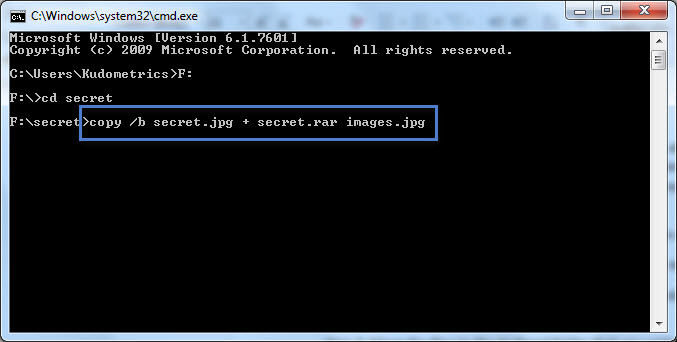
كيفية إظهار الملفات المخفية
لا تحتاج إلى استخدام موجه الأوامر لعرض الملفات المخفية في صورة JPG.
- لعرض ملفاتك ، انقر بزر الماوس الأيمن فوق صورة JPG حيث يتم إخفاء ملفاتك ، وحدد فتح باستخدام ، وحدد أرشيف WinRAR.
- يمكنك النقر فوق الزر "استخراج إلى" لاستخراج الملفات من الأرشيف وحفظها في مجلد على جهاز الكمبيوتر الخاص بك.
- هناك طريقة أخرى لعرض الملفات وهي تغيير امتداد صورة JPG الخاصة بك. للقيام بذلك ، انقر بزر الماوس الأيمن على صورتك ، وحدد إعادة تسمية وقم بتغيير الامتداد إلى ZIP.
- يمكنك النقر نقرًا مزدوجًا فوق ملف ZIP المعاد تسميته لاستخراج الملفات المخفية.
وفي الختام
هذا كل ما أقوله. لقد تمكنت الآن من إخفاء ملفاتك في صورة jpg. لاستعادة الملفات المخفية ، قم بتغيير امتداد الصورة jpg الجديدة إلى .rar وانقر نقرًا مزدوجًا فوق الملف.
إذا واجهت أي مشاكل أثناء اتباع هذا البرنامج التعليمي ، فيرجى إخبارنا بذلك في قسم "التعليقات" أدناه.
https://gist.github.com/cianb96/8089653
نصيحة الخبراء: تقوم أداة الإصلاح هذه بفحص المستودعات واستبدال الملفات التالفة أو المفقودة إذا لم تنجح أي من هذه الطرق. إنه يعمل بشكل جيد في معظم الحالات التي تكون فيها المشكلة بسبب تلف النظام. ستعمل هذه الأداة أيضًا على تحسين نظامك لتحقيق أقصى قدر من الأداء. يمكن تنزيله بواسطة بالضغط هنا

CCNA، Web Developer، PC Troubleshooter
أنا متحمس للكمبيوتر وممارس تكنولوجيا المعلومات. لدي سنوات من الخبرة ورائي في برمجة الكمبيوتر واستكشاف الأخطاء وإصلاحها وإصلاح الأجهزة. أنا متخصص في تطوير المواقع وتصميم قواعد البيانات. لدي أيضًا شهادة CCNA لتصميم الشبكات واستكشاف الأخطاء وإصلاحها.

